Введите Ваши данные и мы свяжемся с Вами
Нажимая на кнопку, вы даете согласие на обработку персональных данных и соглашаетесь с политикой конфиденциальности
Маркетплейс зеленых инструментов «Зертеко»
РУКОВОДСТВО ПОЛЬЗОВАТЕЛЯ
Листов 37
АННОТАЦИЯ
Настоящий документ представляет собой руководство пользователя программного обеспечения «Маркетплейс зеленых инструментов «Зертеко»» (далее по тексту – Система).
В документе приведены следующие сведения:
- назначение и условия применения Системы;
- описание операций при работе с Системой;
- возможные аварийные ситуации при работе Системы;
СОДЕРЖАНИЕ
1. Введение
1.1. Область применения1.2. Краткое описание возможностей Системы
1.3. Требования к квалификации пользователей
2. Назначение и условия применения
2.1. Условия и способ использования
3. Подготовка к работе
4. Работа с учетной записью пользователя
4.1. Регистрация по номеру телефона
4.2. Авторизация пользователя
4.3. Создание учетной записи продавца
4.4. Создание учетной записи покупателя
4.5. Восстановление пароля
5. Порядок взаимодействия продавца с Системой
5.1. Вход в Систему
5.2. Изменение адреса электронной почты и добавление организации
5.3. Добавление генерирующих объектов
5.4. Управление заявками
5.4.1 Создание заявки
5.4.2 Редактирование заявки
5.4.3 Удаление заявки
5.5. Управление сделками
5.5.1 Просмотр сделок
5.5.2 Внесение заявок в реестр
5.6. Выход из Системы
6. Порядок взаимодействия покупателя с Системой
6.1. Вход в Систему
6.2. Редактирование данных покупателя
6.3. Выбор предложения
6.4. Просмотр истории сделок
6.5. Выход из Системы
Термины, сокращения и определения
1. Введение
1.1. Область применения
Область применения Системы включает автоматизацию процессов, связанных с оборотом атрибутов генерации и сертификатов происхождения электроэнергии, произведенной из возобновляемых источников.
Система предназначена для взаимодействия двух групп пользователей: продавцов и покупателей. Продавцы, представляющие юридические лица, занимающиеся производством электроэнергии из возобновляемых источников, используют Систему для эффективного управления атрибутами генерации. Покупатели, также юридические лица, заинтересованы в приобретении сертификатов, которые помогают сократить углеродный след и подчеркивают их поддержку экологически чистых технологий.
1.2. Краткое описание возможностей Системы
Система предоставляет пользователям следующие ключевые возможности:
- создание и управление заявками;
- подбор и резервирование сделок;
- формирование реквизитов для оплаты;
- фиксация выпуска сертификатов;
- закрытие сделки.
1.3. Требования к квалификации пользователей
Для использования Системы пользователям необходимы базовые навыки работы с персональным компьютером или ноутбуком на уровне пользователя, а также умение эффективно работать в веб-браузере.
Перед началом работы с Системой рекомендуется ознакомиться с настоящим руководством. Специальная подготовка для работы с Системой не требуется, достаточно следовать инструкциям, представленным в руководстве.
2. Назначение и условия применения
Система предназначена для того, чтобы предоставить компаниям возможность продавать и приобретать «зеленые» лоты — сертификаты, подтверждающие происхождение электроэнергии из возобновляемых источников. Вход в Систему осуществляют с использованием учетной записи VK ID..
2.1. Условия и способ использования
Система предоставляет пользователям следующие ключевые возможности:
- создание и управление заявками;
- подбор и резервирование сделок;
- формирование реквизитов для оплаты;
- фиксация выпуска сертификатов;
- закрытие сделки.
1.3. Требования к квалификации пользователей
Пользователи взаимодействуют с системой через веб-интерфейс с использованием современных браузеров, поддерживающих работу Системы. Для полноценной работы требуется стабильное подключение к сети Интернет.
В Системе предусмотрены следующие пользовательские роли:
- Продавец (порядок взаимодействия продавца с Системой представлен в разделе 5);
- Покупатель (порядок взаимодействия покупателя с Системой представлен в разделе 6);
- Администратор (порядок работы администратора представлен в профильном руководстве пользователя);
Покупатель, в свою очередь, может искать предложения, резервировать заявки, просматривать свои сделки, скачивать квитанции и подтверждать оплату.
Администратор имеет доступ ко всем заявкам, может управлять группами обязательств, субъектами РФ, системами ЭДО, а также изменять статусы сделок, просматривать историю транзакций и закрывать сделки. Администратор также имеет возможность изменять данные пользователей, их верификацию и настраивать процессы расчета квитанций.
3. Подготовка к работе
Для работы с Системой установленный дистрибутив не требуется.
Перед началом работы в Системе пользователь должен быть ознакомлен с основными процессами её использования, включая порядок работы с Системой.
4. Работа с учетной записью пользователя
Для доступа к Системе пользователю необходимо выполнить следующие действия:
- Открыть веб-браузер актуальной версии на своем устройстве.
- В адресной строке ввести адрес Системы:https://zerteco.ru/ – откроется главная страница маркетплейса (Рисунок 1).
Рисунок 11 – Окно создания заявки
3. Ввести необходимые данные и нажать один из следующих вариантов для сохранения:
2.4.2. Редактирование заявки
Для редактирования заявки необходимо выполнить следующие действия:
- Сохранить черновик — сохраняет заявку в незавершенном виде для дальнейшего редактирования. Черновик не будет опубликован и не будет виден покупателям до его публикации;
- Опубликовать — размещает заявку, делая её доступной для покупателей. После публикации заявка будет видна в разделе предложений, и покупатели смогут с ней ознакомиться.
2.4.2. Редактирование заявки
Для редактирования заявки необходимо выполнить следующие действия:
- Перейти в раздел Заявки – откроется страница с перечнем заявок (см. Рисунок 10).
- В перечне заявок найти нужную заявку и пролистать таблицу вправо с помощью полосы прокрутки.
- Нажать на значок ✏️ – откроется окно редактирования заявки (Рисунок 12, Рисунок 13).
Рисунок 12 – Окно редактирования заявки со статусом Черновик
Рисунок 13 – Окно редактирования заявки со статусом Опубликована
4. Внести необходимые изменения и нажать Сохранить.
5. Чтобы опубликовать заявку, нажать кнопку Опубликовать, что изменит статус заявки с Черновик на Опубликована.
2.4.3. Удаление заявки
Примечание — Удаление заявок возможно только в случае, если их статус установлен как Черновик.
Для удаления заявки необходимо выполнить следующие действия:
5. Чтобы опубликовать заявку, нажать кнопку Опубликовать, что изменит статус заявки с Черновик на Опубликована.
2.4.3. Удаление заявки
Примечание — Удаление заявок возможно только в случае, если их статус установлен как Черновик.
Для удаления заявки необходимо выполнить следующие действия:
- Перейти в раздел Заявки – откроется страница с перечнем заявок (см. Рисунок).
- В перечне заявок найти нужную заявку и пролистать таблицу вправо с помощью полосы прокрутки.
- Нажать на значок – откроется окно подтверждения удаления заявки (Рисунок 14).
Рисунок 14 – Окно подтверждения удаления заявки
4. Чтобы подтвердить удаления заявки, нажать Удалить.
5. Для отмены удаления выбранной заявки необходимо нажать Отменить.
2.5. Просмотр сделок
Для просмотра информации о сделках необходимо выполнить следующие действия:
5. Для отмены удаления выбранной заявки необходимо нажать Отменить.
2.5. Просмотр сделок
Для просмотра информации о сделках необходимо выполнить следующие действия:
- Перейти в раздел Сделки – откроется страница с перечнем сделок (Рисунок 15).
Рисунок 15 – Перечень сделок
2. В перечне сделок представлена следующая информация:
— Частично оплачена — часть суммы оплачена покупателем , остальная часть еще не внесена;
— Оплачена — сделка полностью оплачена покупателем;
— Закрыта — сделка полностью оплачена покупателем, и все обязательства и маркетплейса продавца по сделке выполнены;
— Отменена — сделка была отменена по причине истечения срока для оплаты или иной причине.
3. Для просмотра деталей заявки, по которой была совершена сделка, необходимо нажать на соответствующую запись в перечне — откроется окно с подробной информацией о заявке (Рисунок 16).
- Дата резервирования — дата, когда сделка была зарезервирована покупателем;
- Покупатель — информация о покупателе, заключившем сделку;
- Объем АГ — объем атрибутов генерации (в МВт*ч), который был зарезервирован или приобретен;
- Сумма без НДС — общая сумма сделки без учета налога на добавленную стоимость;
- Комиссия — размер комиссии маркеплейса, взимаемой за проведение сделки;
- Статус — текущее состояние сделки:
— Частично оплачена — часть суммы оплачена покупателем , остальная часть еще не внесена;
— Оплачена — сделка полностью оплачена покупателем;
— Закрыта — сделка полностью оплачена покупателем, и все обязательства и маркетплейса продавца по сделке выполнены;
— Отменена — сделка была отменена по причине истечения срока для оплаты или иной причине.
3. Для просмотра деталей заявки, по которой была совершена сделка, необходимо нажать на соответствующую запись в перечне — откроется окно с подробной информацией о заявке (Рисунок 16).
Рисунок 16 – Информация о заявке
Выход из Системы
Чтобы выйти из аккаунта продавца, необходимо в правом верхнем углу нажать на значок
Чтобы выйти из аккаунта продавца, необходимо в правом верхнем углу нажать на значок
Видео материалы по теме
Регистрация продавца
Продавец - общий обзор
Продавец - этапы работы со сделкой
Продавец - заявки


